Ce tutoriel est uniquement destiné à guider les utilisateurs dans la configuration de leur PC et l'installation d’Android sur leur Switch. Comme toujours l’utilisation de ce tutoriel ne peut être faite qu’à vos seuls risques et périls et ni moi ni Logic-sunrise.com ne serait être mis en cause si vous brickez votre console.

Ce dont vous aurez besoin :
- Une console Switch exploitable avec RCM. Vous pouvez utiliser par exemple https://ismyswitchpatched.com/ ou tout autre système de vérification pour cela.
- Si vous avez un périphérique plus récent (ce que l’on appelle les Switch ipatchées), un exploit peut être possible sur des firmwares plus anciens voir ici.
- Un jig ou une autre méthode de déclenchement du mode RCM. Voici quelques méthodes, sachant qu’il est possible de trouver un récapitulatif des méthodes ici.
- Un ordinateur. (En supposant qu'il s'agit d'un PC Windows)
- Un bon câble USB-C qui peut se connecter à votre PC et à votre Switch.
- Une carte microSD de haute qualité et à haute vitesse d'au moins 16 Go.
- Une façon de lire les cartes microSD sur votre PC.
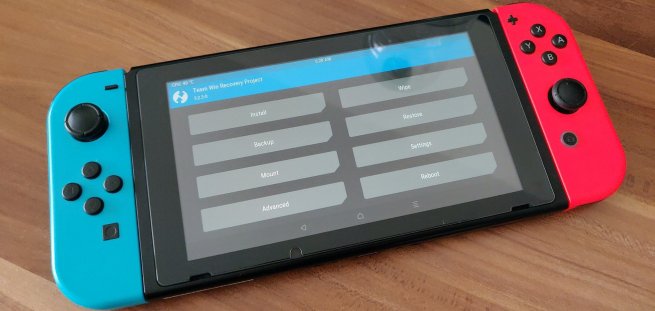
Téléchargements requis :
- La ROM qui se trouve ici Attention, veuillez à sélectionnez la taille de la carte SD qui correspond à la vôtre. Lisez également le post pour obtenir les dernières informations et des correctifs si nécessaire.
- GApps, alias Google Apps, cela installera le Play Store et d'autres services Google. Ce n'est pas obligatoire, mais 95 % des gens le voudront. Sélectionnez ARM64, 8.1, puis tout à droite. Passez votre souris sur chaque option pour les descriptions. Si vous n'êtes pas sûr, choisissez Stock.
- TegraRcmGUI, ce programme va pousser l'exploit vers votre Switch. Prenez le dernier installateur .msi et installez-le.
- balenaEtcher ce programme écrira la ROM sur votre carte SD.
- Shieldifier , comme son nom l'indique permet de s'identifier comme tablette nVidia Shield TV, ce qui permet d'installer l'application nVidia, il faut le placer également sur votre carte SD.
- Hetake, c'est le "bootloader", une fois que vous arrivez à votre RCM avec votre jig (ou toute autre méthode), c'est le payload que nous vous enverrons.
Il est recommandé de mettre la ROM, GApps et Hetake dans un seul dossier pour que votre dossier « Téléchargements » ne soit pas encombré.
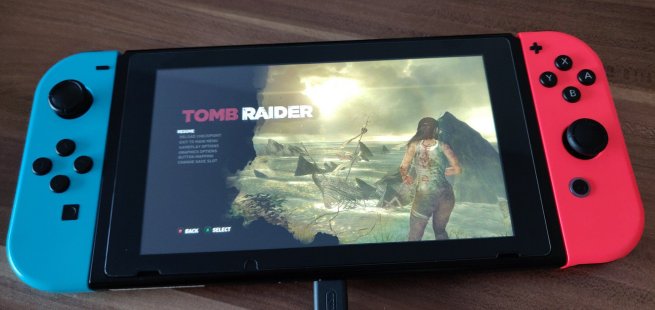
Voici les étapes à suivre :
- Insérez votre carte SD dans votre PC. Sauvegardez tout ce dont vous avez besoin car toutes les données de la carte seront effacées.
- Ouvrez balenaEthcher. Sélectionnez le fichier "android-XXgb.img.gz" que vous avez téléchargé. Au milieu, assurez-vous ABSOLUMENT que l'appareil sélectionné est la carte SD que vous voulez utiliser. Vous ne voulez pas détruire accidentellement un autre disque que vous avez attaché. Cliquez sur "flash". Cela peut prendre un certain temps, surtout sur les cartes plus grandes.
- Une fois terminé, vous pouvez fermer balenaEtcher. Vous devriez pouvoir voir deux nouveaux lecteurs dans l'explorateur Windows. L'un donnera une erreur si on clique dessus (Ne cliquez pas sur le format quand Windows demande !) et l'autre est une partition de 2 Go que Windows peut lire. Si ceux-ci n'apparaissent pas, réinsérez votre carte SD dans votre PC. Lors de l’écriture du tutoriel la configuration montait la partition illisible comme D :\ et la lisible comme S:\.
- Placez le fichier GApps.zip et Shieldifier.zip à la racine de la partition 2 Gb. Ne les décompresse pas.
- Ejectez la carte SD de votre PC et placez-la dans votre Switch.
- Décompressez le fichier Hetake.zip.
- Utilisez votre méthode préférée de démarrage en mode RCM. Vous saurez que vous êtes en RCM lorsque l'écran Switch reste noir et ne démarre pas normalement lorsque vous maintenez Power+Vol Up.
- Lancez TegraRcmGUI. Allez dans l'onglet Paramètres et sélectionnez "Install driver". Retournez à l'onglet du payload et sélectionnez le fichier Hetake.bin comme votre payload. Connectez votre commutateur. Il devrait y avoir "RCM OK" dans TegraRcmGUI. Sélectionnez maintenant "Inject Payload". Une fois que vous voyez l'interface graphique sur votre Switch, vous pouvez vous déconnecter.
- Tapez sur "More Configs", puis maintenez Vol Up enfoncé et appuyez sur "Switchroot Android". Maintenez la touche Vol Up enfoncée jusqu'à ce que vous arriviez au menu TWRP.
- Tapez sur "Installer", puis sur "Select Storage" (si la boîte de dialogue est vide, faites glisser votre doigt vers le haut et vers le bas pour la faire défiler et la rafraîchir), puis sur "Micro SD Card". Tapez sur GApps.zip et faites glisser le curseur vers la droite, faites de même avec le Shieldifier.zip. Une fois terminé, effacez le cache Dalvik (il vous le demandera).
- Si vous obtenez une erreur lors de l'installation de GApps, allez dans l'option Monter dans le menu principal et assurez-vous de cocher "System".
- Redémarrez le périphérique, entrez de nouveau en mode RCM et réinjectez Hetake depuis votre PC. Redémarrez Android, mais cette fois-ci ne tenez aucun bouton.
- Votre appareil devrait démarrer sur Android 8.1 OREO. Félicitations, profitez !



















